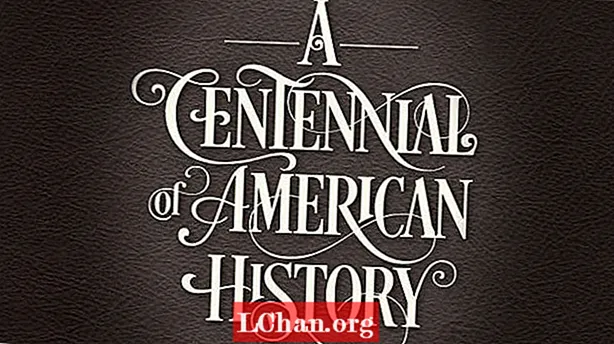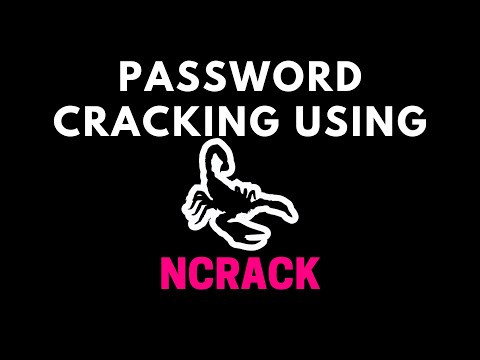
NộI Dung
- Phần 1. Cách Tải xuống và Mật khẩu Người dùng An toàn
- Phần 2. Cách kiểm tra xem mật khẩu của bạn có an toàn không
- Phần 3.Cách khôi phục mật khẩu iOS đã quên
- Tóm lược
Trong thời đại hay thế giới này, nơi mà công nghệ đã phát triển vượt ra ngoài suy nghĩ của chúng ta, mối quan tâm chính là an ninh. Mật khẩu cung cấp bảo mật cho thông tin cá nhân của bạn. Chúng là chìa khóa cho thông tin bí mật của bạn. Do đó, khóa phải chắc chắn và không thể phá vỡ. Bất cứ khi nào chúng tôi đăng ký, chúng tôi được yêu cầu đặt một mật khẩu phức tạp chứa sự kết hợp của số, bảng chữ cái và các ký tự đặc biệt.
Việc sử dụng cùng một mật khẩu lặp đi lặp lại sẽ tạo ra một cơn ác mộng rằng nếu ai đó tìm ra nó thì bạn sẽ không còn gì cả. Nhưng việc ghi nhớ các mật khẩu khác nhau cho các tài khoản khác nhau thật khó. Với suy nghĩ này, bạn cố gắng sử dụng nhiều mật khẩu và ghi lại danh sách những mật khẩu đó mà những con mắt tò mò có thể dễ dàng xem được. Đây là tình huống mà Password Safe cho thấy sự kỳ diệu của nó. Mật khẩu An toàn lưu trữ tất cả mật khẩu của bạn trong cơ sở dữ liệu được bảo vệ thêm bởi Mật khẩu chính. Hãy biết thêm bằng cách xem bài viết.
- Phần 1. Cách Tải xuống và Mật khẩu Người dùng An toàn
- Phần 2. Cách kiểm tra xem mật khẩu của bạn có an toàn không
- Phần 3. Cách khôi phục mật khẩu iOS đã quên
Phần 1. Cách Tải xuống và Mật khẩu Người dùng An toàn
Điều duy nhất bạn cần nhớ là mật khẩu chính. Bạn có thể tạo nhiều cơ sở dữ liệu cho nhiều mục đích. Ví dụ: nếu bạn muốn phân biệt giữa thông tin đăng nhập chính thức với thông tin cá nhân, bạn có thể tạo hai cơ sở dữ liệu riêng biệt. Mặc dù cả hai cơ sở dữ liệu đều độc lập và di chuyển từ máy tính này sang máy khác nhưng cả hai đều được bảo vệ bởi một Master Key. Khóa chính này được sử dụng để mã hóa thông tin đăng nhập của bạn. Nếu bạn mới sử dụng Mật khẩu An toàn, đừng lo lắng rằng nó có thể dễ dàng truy cập và sử dụng. Bạn chỉ cần tạo cơ sở dữ liệu và chọn mật khẩu chính. Tải xuống chương trình và làm theo quy trình bên dưới:
Bước 1: Tạo Cơ sở dữ liệu bằng cách nhấp vào "Cơ sở dữ liệu mới" từ hộp thoại Mục nhập Kết hợp An toàn hoặc từ Tệp> Cơ sở dữ liệu khi Chương trình khởi động.

Bước 2: Bạn sẽ được yêu cầu chọn tên cơ sở dữ liệu. Theo mặc định, nó là "pwsafe.psafe3" nhưng bạn có thể thay đổi nếu muốn.

Bước 3: Sau khi cơ sở dữ liệu của bạn được tạo, bạn sẽ được yêu cầu thiết lập Mật khẩu chính.

Sau khi bạn chọn mật khẩu của mình, bạn đã sẵn sàng lưu tất cả mật khẩu của mình. Khóa mật khẩu chạy như một quá trình nền, bất cứ khi nào bạn muốn truy cập, bạn có thể lấy nó. Có hai cách để sử dụng thông tin đăng nhập từ Password Safe:
- Bạn có thể sao chép thông tin đăng nhập vào khay nhớ tạm bằng cách nhấp chuột phải vào tên người dùng.
- Hoặc bạn có thể sử dụng tính năng tự động điền để điền tên người dùng và mật khẩu tự động.
Phần 2. Cách kiểm tra xem mật khẩu của bạn có an toàn không
Sau khi sử dụng kết hợp các bảng chữ cái, số và ký tự đặc biệt trong mật khẩu của mình, bạn vẫn không chắc chắn về độ mạnh của mật khẩu của mình, bạn chỉ còn lại hai lựa chọn. Bạn có thể sử dụng các công cụ trực tuyến để kiểm tra độ mạnh của mật khẩu, điều này không được khuyến khích do dữ liệu bí mật của bạn hoặc bạn có thể sử dụng trình quản lý mật khẩu iOS. Trình quản lý mật khẩu iOS là một công cụ đi kèm với 7 tính năng độc đáo và đáng kinh ngạc:
1. Tìm mật khẩu Wi-Fi
2. Lấy mật khẩu trang web và ứng dụng
3. Xem mật khẩu tài khoản email
4. Hiển thị Apple ID và Mật khẩu
5. Hiển thị thông tin thẻ tín dụng
6. Khôi phục mật mã thời gian sử dụng
7. Xuất mật khẩu sang CSV
Tất cả các tính năng này đều có trong một gói Trình quản lý mật khẩu iOS. Với tính năng khôi phục mật khẩu, nó cũng có thể được sử dụng để kiểm tra độ mạnh mật khẩu của bạn. Mặc dù Mật khẩu iOS cung cấp kết quả khôi phục 100% nhưng vẫn tồn tại ngoại lệ. Sẽ mất thời gian để khôi phục mật khẩu phức tạp hoặc phức tạp sau đó là một mật khẩu đơn giản. Nhưng nếu Trình quản lý mật khẩu iOS không thể đoán mật khẩu của bạn, điều đó có nghĩa là mật khẩu của bạn không thể phá vỡ. Bạn có thể sử dụng nó ở bất cứ đâu mà không cần phải suy nghĩ thêm.
Phần 3.Cách khôi phục mật khẩu iOS đã quên
Bảo mật iPhone được ưu tiên hơn khi nói đến dữ liệu bí mật của bạn. Nếu bạn không thể nhớ mật khẩu Wi-Fi của iPhone hoặc iPad của mình hoặc không thể đăng nhập vào trang web từ iPhone hoặc iPad của bạn hoặc bạn bị mất mật khẩu Apple ID, đừng lo đã có Trình quản lý mật khẩu iOS PassFab là giải pháp cho mọi vấn đề của bạn. Với PassFab iOS Password Manager khôi phục mật khẩu bị mất không phải là một vấn đề lớn. Ngay cả mật khẩu thời gian sử dụng của bạn cũng có thể được khôi phục từ Trình quản lý mật khẩu iOS.
Dưới đây là hướng dẫn chi tiết về cách sử dụng PassFab iOS Password Manager:
Bước 1: Tải xuống PassFab iOS Manager, cài đặt chương trình.
Bước 2: Kết nối thiết bị Apple của bạn để khôi phục mật khẩu và thực hiện chương trình.

Bước 3: Một cửa sổ bật lên sẽ được hiển thị trên thiết bị của bạn, hãy chọn nút "Tin cậy" và tiếp tục.

Bước 4: Sau khi thiết bị của bạn được phát hiện bởi chương trình nhấp vào nút "Bắt đầu quét".

Nếu bạn đã đặt mật khẩu sao lưu, chương trình sẽ yêu cầu mật khẩu đó.

Bước 5: Sau khi xác minh, quá trình quét mật khẩu sao lưu của bạn sẽ bắt đầu. Sẽ mất thời gian tùy thuộc vào độ phức tạp của mật khẩu của bạn.

Sau khi quét thành công, một danh sách tất cả các mật khẩu được đính kèm với tài khoản của bạn sẽ được liệt kê. Trên thanh điều hướng bên trái, tất cả các mật khẩu này sẽ được kết hợp thành nhóm. Nhấp vào Apple ID và bạn sẽ được hiển thị mật khẩu Apple ID của mình.

Câu chuyện không kết thúc ở đây, bạn cũng có thể tạo trang tính excel cho tất cả mật khẩu của mình. Ở dưới cùng bên phải có nút "Xuất" sẽ tạo csv cho mật khẩu của bạn và bạn có thể lưu chúng để sử dụng trong tương lai.
Tóm lược
Đây là cách bạn nhớ mật khẩu phức tạp của mình. Tình huống này cũng cho thấy tầm quan trọng của người quản lý mật khẩu. Cuộc sống bận rộn khiến bạn quên nhiều thứ quan trọng thậm chí là mật khẩu. Vì vậy, hãy sử dụng trình quản lý mật khẩu để lưu tất cả chúng. Nhưng nếu bạn vẫn quên thì giải pháp duy nhất cho vấn đề của bạn là sử dụng công cụ tìm mật khẩu. Nó sẽ giúp bạn cả đời để khôi phục và ghi nhớ mật khẩu.